イベント告知機能の使い方
イベントを開催するのに、もっと多くの人に告知したい!
Facebookやチラシでは訴求しているけど、もっと違う形で宣伝したいという方にお勧め!必要な項目を埋めていくだけの簡単作業で、スマホからもPCからもイベントページが作成できます!
以下のタブでスマホ用、パソコン用を切り替えて手順のご確認が可能です。
手順
まずは、事前にアンバサダーへの登録が必要です。
アンバサダーへの登録後、専用アカウントが発行されますので、そちらのアカウント情報でログインしてください。
→ログインページはこちら
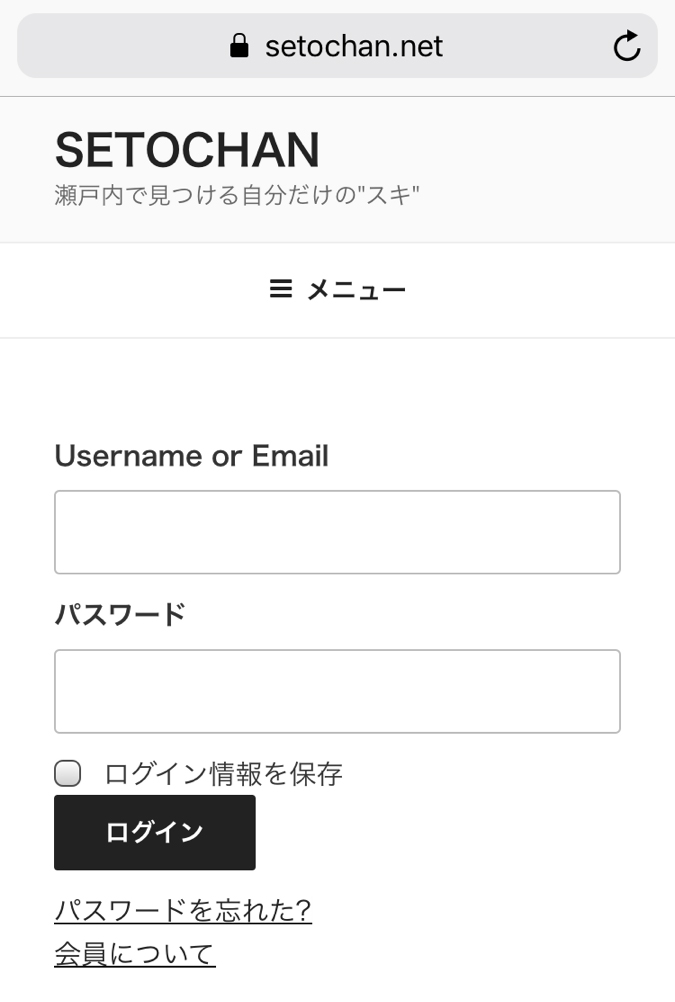
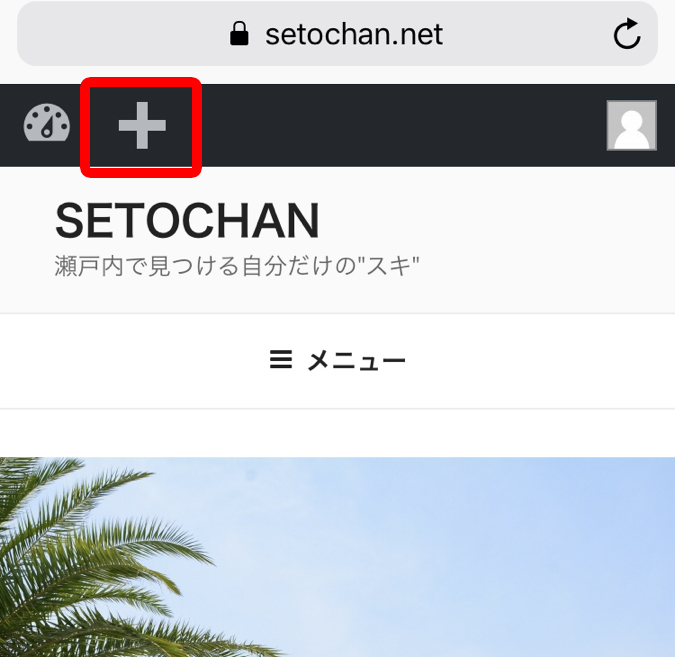
ログイン後、画面上に黒帯が表示されます。プラスボタンをタッチします。
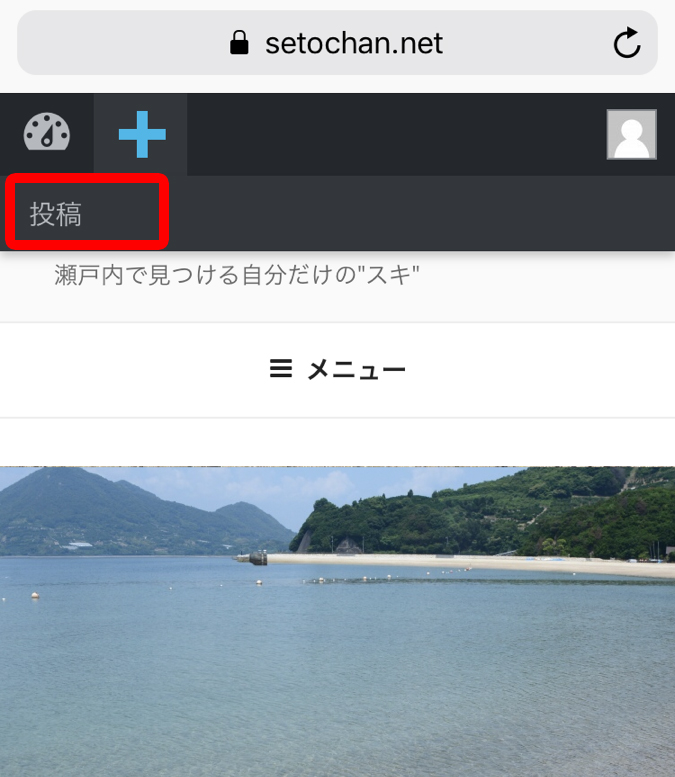
投稿ボタンをタッチします。
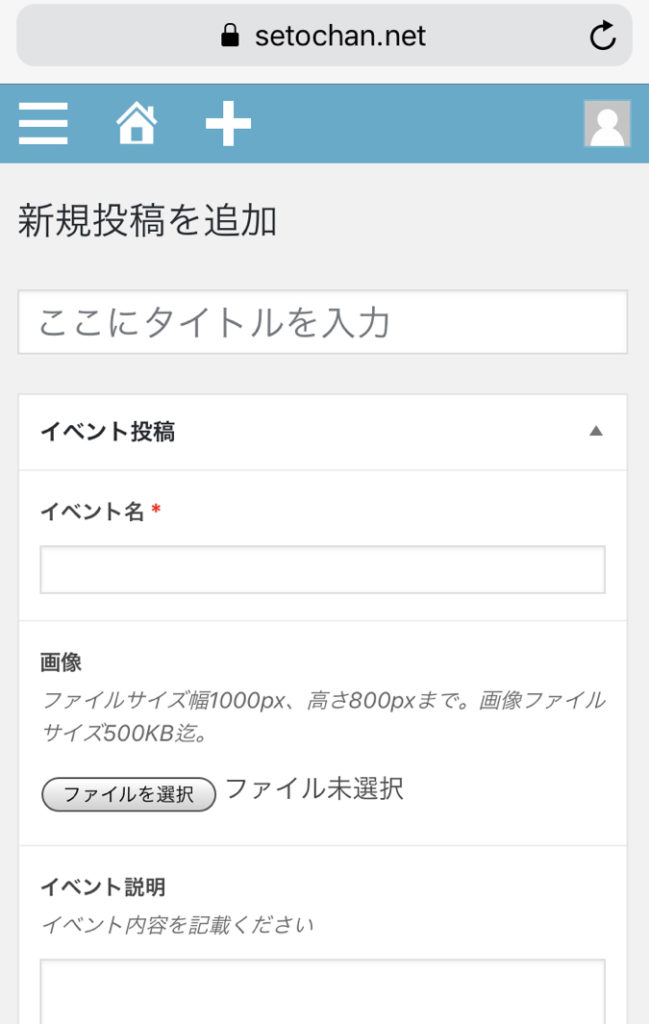
それぞれの項目にイベント内容を入力してください。
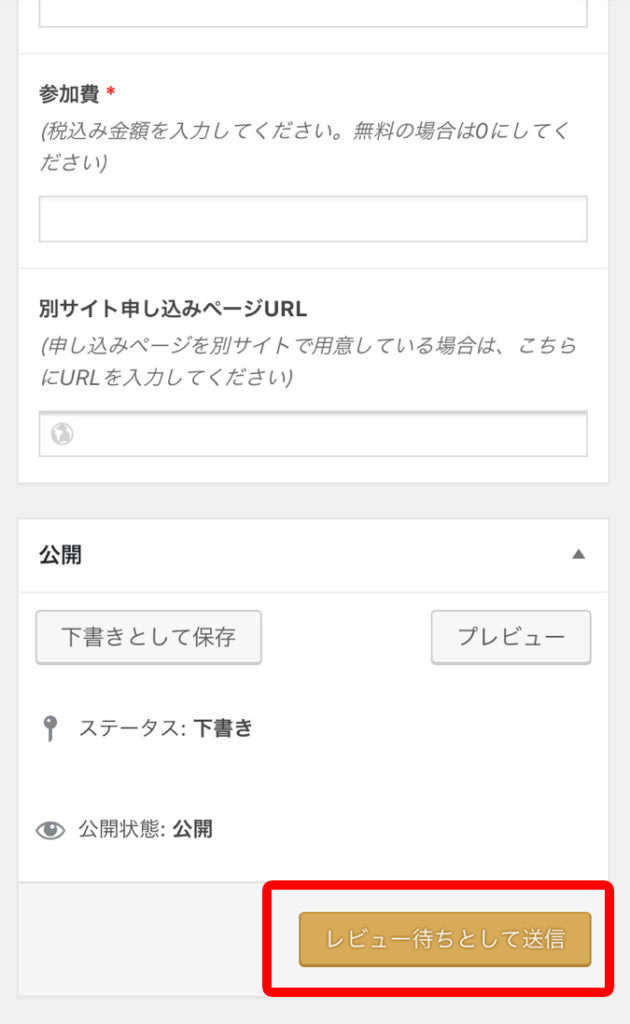
入力が完了したら、「レビュー待ちとして送信」ボタンを押してください。こちらを押すと運営にて不適切な内容やイベントでないかの簡単なチェックが行われ、問題なければ公開されます。
投稿件数に限りなどもございませんので、是非イベントの告知にご活用ください。
手順
まずは、事前にアンバサダーへの登録が必要です。
アンバサダーへの登録後、専用アカウントが発行されますので、そちらのアカウント情報でログインしてください。
→ログインページはこちら
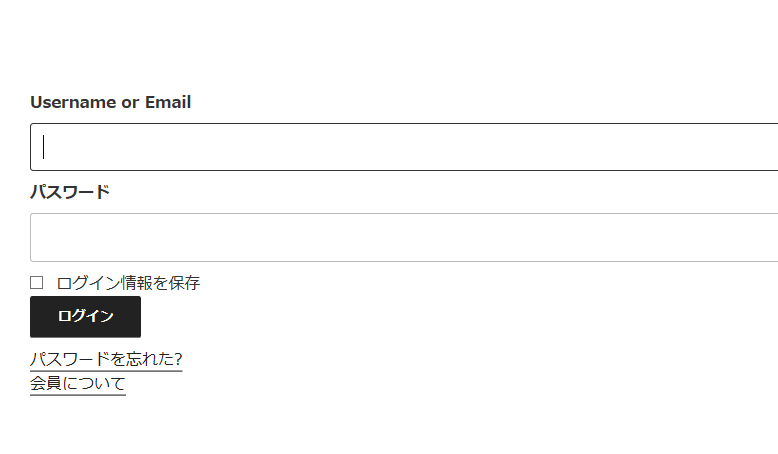
ログイン後、画面上に黒帯が表示されます。
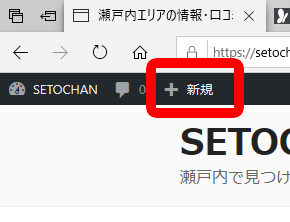
画面左上の新規ボタンをクリック
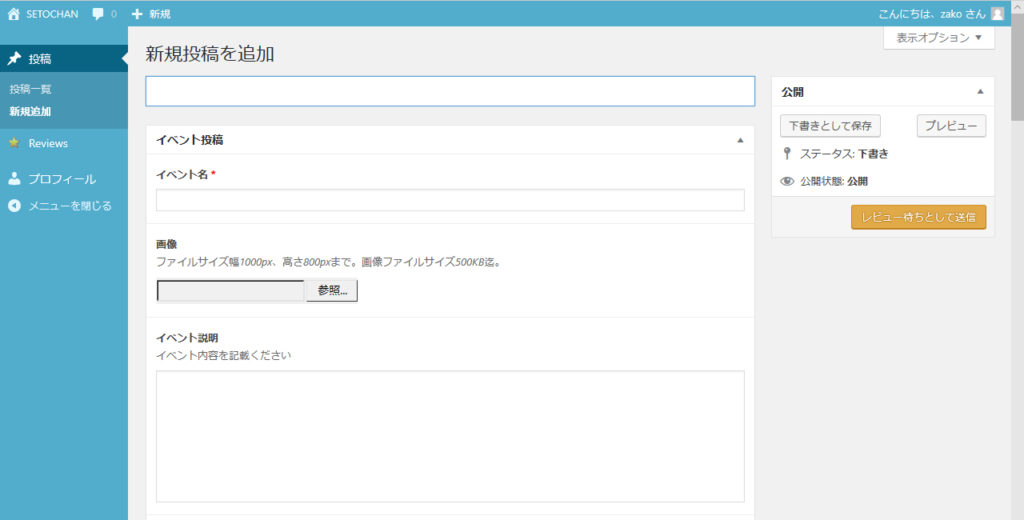
投稿用画面が表示されます。こちらの項目にイベント情報を入力していください。
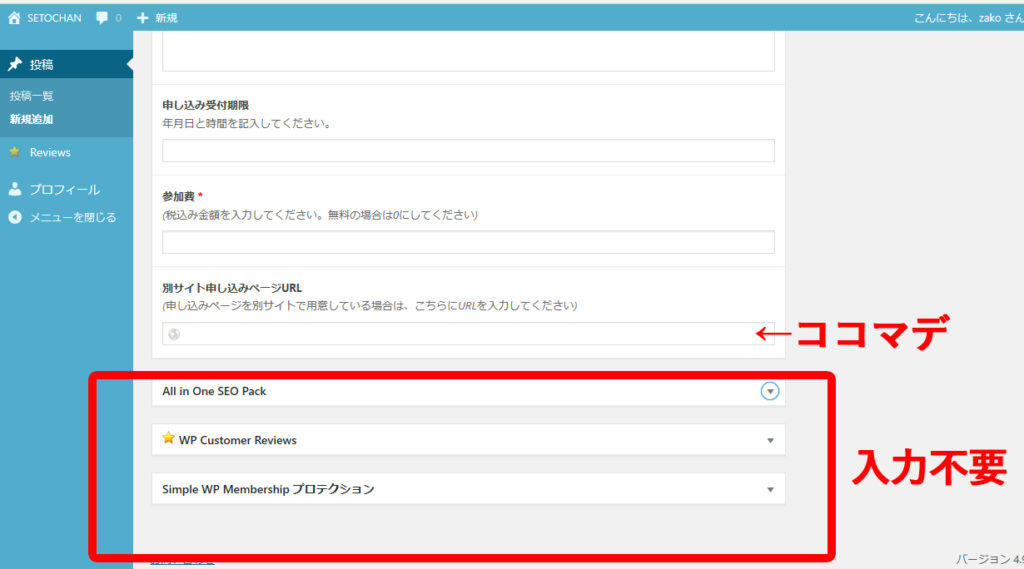
画面下の英語の箇所は入力不要です。(入れられてもかまいませんが、内容がおかしな場合は削除させてもらいます。)
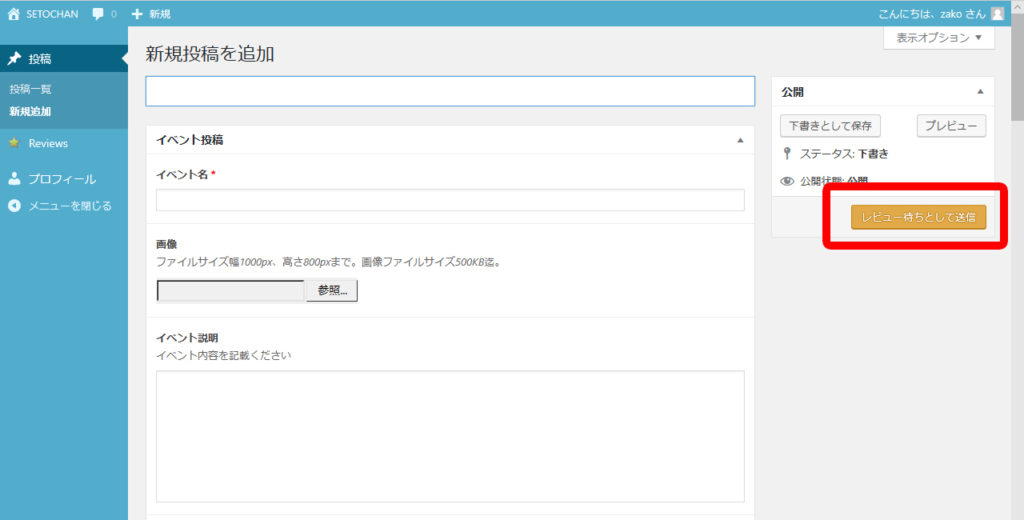
入力が完了したら、「レビュー待ちとして送信」ボタンを押してください。こちらを押すと運営にて不適切な内容やイベントでないかの簡単なチェックが行われ、問題なければ公開されます。
投稿件数に限りなどもございませんので、是非イベントの告知にご活用ください。